Sau khi bạn đã thực hiện việc nâng cấp iOS 10.2 thành công, thì cách quay video màn hình trên iOS 10.2 cũng rất khó để thực hiện được nữa, nếu như trước kia tại phiên bản hệ điều thành iOS cũ hơn việc quay video màn hình iPhone, iPad sẽ vô cùng đơn giản vì bạn có thể jailbreak được thiết bị, tuy nhiên cách quay video màn hình trên iOS 10.2 lại không đơn giản như vậy.
- Quay video màn hình iPhone bằng AirShou không cần Jailbreak
- Screencast - Quay video màn hình trên Android
- Đổi kiểu mở khóa trên iOS 10.2 cho iPhone, ipad
- AZ Screen Recorder - Quay video màn hình trên Android 5.0 Lollipop
- Hướng dẫn quay video màn hình HTC
Việc nâng cấp iOS 10.2 đem lại những tính năng tuyệt vời cho các thiết bị iOS như iPhone, IPad, bên cạnh đó là những hỗ trợ tốt hơn cho người dùng trong quá trình sử dụng thiết bị, nếu như bạn đang lo lắng việc nâng cấp iOS 10.2 sẽ làm thiết bị của bạn không thể quay video màn hình, cứ yên tâm nâng cấp iOS 10.2 đi, còn cách video màn hình trên iOS 10.2 cứ để 9Mobi.vn hướng dẫn các bạn trong bài viết này.

Quay video màn hình iOS 10.2 như thế nào
Hướng dẫn quay video màn hình trên iOS 10.2
Để thực hiện việc quay video màn hình trên iOS 10.2 các bạn cần:
Tải và cài đặt ứng dụng CoolPixel cho iPhone tại đây: Download CoolPixel cho iPhone.
Yêu cầu bộ nhớ: để có thể cài đặt và sử dụng CoolPixel để quay video màn hình trên iOS 10.2 các bạn cần phải có ít nhất 100Mb bộ nhớ thiết bị.
Cách quay video màn hình trên iOS 10.2 được thực hiện như sau:
Bước 1: Các bạn truy cập vào ứng dụng CoolPixel cho iPhone đã được tải và cài đặt ở trên.
Bước 2: Tiếp đó để thực hiện quay video màn hình trên iOS 10.2 chúng ta ấn chọn mục Screen Recording, chương trình sẽ xuất hiện một biểu mẫu để bạn lựa chọn.
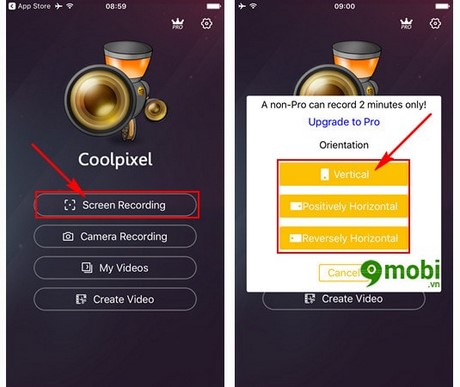
Tại đây Vertical – là chế độ quay màn hình dọc, Positively Horizontal và Reversely Horizontal - là chế độ quay màn hình iPhone ngang.
Bước 3: Ngay lập tức sau khi bạn lựa chọn kiểu quay xong chương trình sẽ thực hiện quay video màn hình trên iPhone, iPad, để dừng video chúng ta truy cập lại vào ứng dụng.
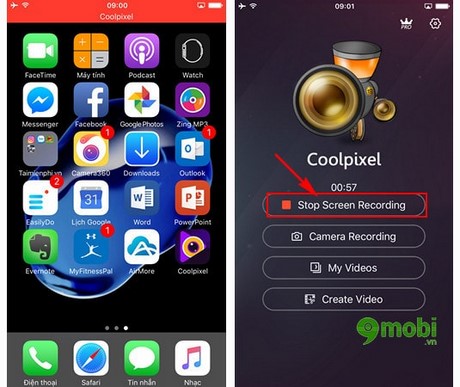
Tại đây ấn chọn mục Stop Screen Recording để tắt chế độ quay video màn hình trên iOS 10.2.
Bước 4: Để có thể xem lại video cũng như lưu lại video này, chúng ta ấn chọn mục My Video, tại đây sẽ xuất hiện danh sách các video bạn đã thực hiện quay video màn hình.
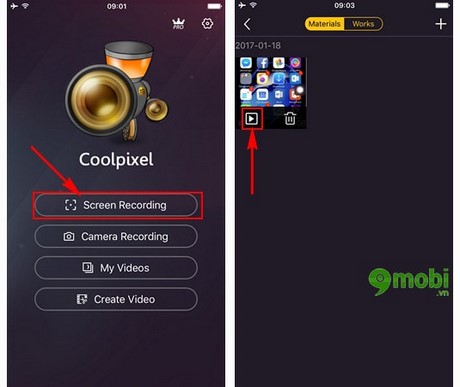
Ấn chọn biểu tượng Play như hình trên.
Bước 5: Tiếp đó chương trình sẽ thay đổi giao diện chỉnh sửa video, tại đây các bạn có thể chỉnh sửa video theo ý thích của mình như thêm bộ lọc, cắt video, lồng nhạc hay phụ đề.
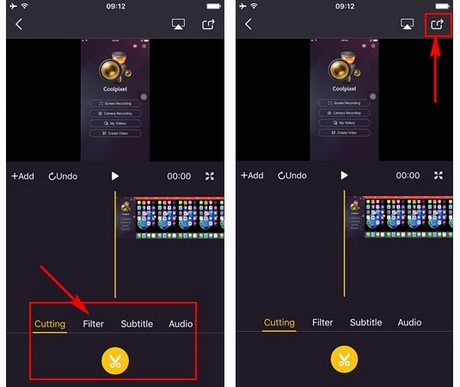
Để lưu video lại chúng ta ấn chọn biểu tượng chia sẻ như hình trên.
Bước 6: Hệ thống sẽ thông báo xác nhận bạn có muốn thực hiện việc Xuất video trên thiết bị hay không ấn chọn Yes.
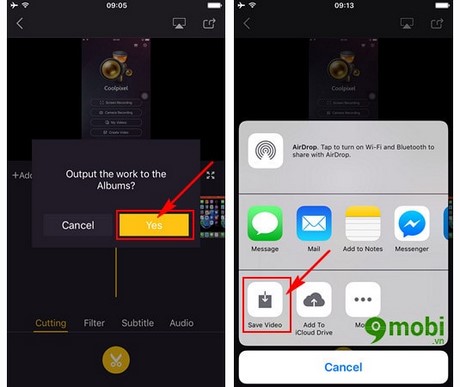
Hệ thống sẽ bắt đầu quá trình lưu video chúng ta vừa thực hiện quay video màn hình trên iOS 10.2, sau đó chúng ta ấn chọn Save Video để xác nhận.
Lưu ý: Hiện nay ứng dụng CoolPixel cho iPhone mới chỉ hỗ trợ người sử dụng quay video màn hình trên iOS 10.2 tối đa là 2 phút tại phiên bản miễn phí.
https://9mobi.vn/huong-dan-quay-video-man-hinh-tren-ios-102-14172n.aspx
Trên đây là bài viết hướng dẫn các bạn cách quay video màn hình trên iOS 10.2, hy vọng các bạn cũng đã thành công thực hiện việc quay video màn hình iPhone, iPad của mình sau khi đã nâng cấp iOS 10.2, ngoài ra các bạn cũng có thể tính năng này theo một cách hoàn toàn khác đã được 9Mobi.vn bật mí qua bài viết hướng dẫn quay video màn hình iPhone, đây là cách giúp bạn có thể thực hiện việc quay video màn hình với thời lượng dài mà không cần phải Jailbreak thiết bị.